怎么连接路由器并设置上网密码?设置步骤有哪些?
- 数码百科
- 2024-12-26
- 64
在现代社会,网络已经成为我们生活的一部分。然而,随着网络的普及,网络安全问题也日益凸显。为了保护个人隐私和防范黑客入侵,设置一个强密码已经变得非常重要。本文将详细介绍如何设置路由器上网密码,帮助读者提升网络安全性。

一:确定路由器管理地址
要进入路由器的管理界面进行设置,需要确定路由器的管理地址。通常情况下,路由器的管理地址为192.168.1.1或者192.168.0.1,用户可以在路由器背面的标签上找到这个地址。
二:打开浏览器,输入管理地址
打开电脑上的浏览器,然后在浏览器的地址栏中输入路由器的管理地址,并按下回车键。这样就可以打开路由器的登录界面。
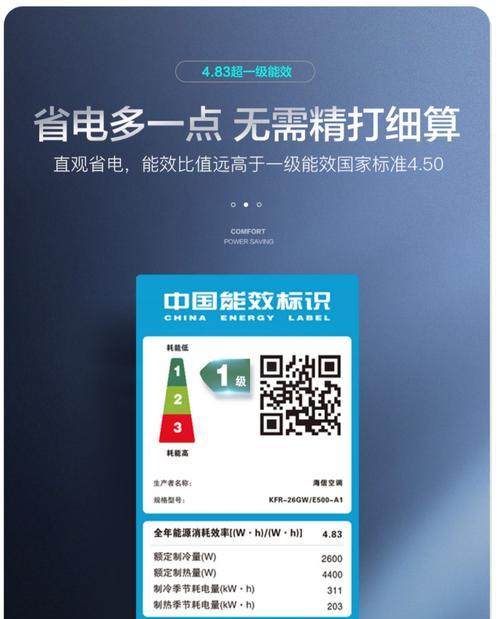
三:输入默认用户名和密码
在登录界面中,输入默认的用户名和密码。常见的默认用户名为“admin”,而默认密码可以在路由器背面的标签上找到。如果没有找到,默认密码通常为“admin”或者“password”。
四:进入路由器的设置界面
成功登录之后,就可以进入路由器的设置界面了。不同品牌的路由器可能界面略有不同,但是大体上都会有一个菜单栏或者选项栏,用来进行各种设置。
五:选择无线设置
在菜单栏或者选项栏中,找到“无线设置”选项,并点击进入。这里将会有一些无线网络相关的设置选项。

六:选择无线安全设置
在无线设置界面中,找到“无线安全设置”选项,并点击进入。这里可以设置路由器的无线安全相关参数,包括密码设置。
七:选择加密方式
在无线安全设置界面中,可以选择不同的加密方式来保护网络安全。常见的加密方式有WEP、WPA、WPA2等。建议选择最高级别的加密方式WPA2。
八:输入新密码
在加密方式选择完毕后,可以设置新的密码。为了保证密码的安全性,建议使用8位以上的复杂密码,包含大小写字母、数字和特殊字符。
九:保存设置
完成密码设置之后,点击保存或应用按钮,将设置保存到路由器中。此时,新密码就已经成功设置了。
十:重新连接无线网络
在设置完成后,需要在设备上重新连接无线网络。在设备的Wi-Fi设置中找到对应的无线网络,输入刚才设置的新密码,即可连接上网络。
十一:定期修改密码
为了保障网络安全,建议定期修改密码。通常情况下,每三个月修改一次密码是一个不错的选择。
十二:设置访客密码
为了保护主网络安全,可以设置访客密码。这样,访客只能通过输入访客密码才能访问网络,而无法直接连接到主网络。
十三:定期固件升级
及时进行路由器固件的升级也是保护网络安全的重要步骤。固件升级可以修复已知的漏洞和提升路由器的性能。
十四:设置MAC地址过滤
MAC地址过滤可以限制允许连接到路由器的设备。通过将只允许特定设备的MAC地址加入白名单,可以进一步提高网络的安全性。
十五:
通过以上设置步骤,我们可以轻松地为路由器设置一个强密码,提升网络的安全性。同时,我们还介绍了一些额外的安全设置,如定期修改密码、设置访客密码、固件升级和MAC地址过滤等,希望读者能够充分利用这些方法来保护自己的网络安全。网络安全是我们每个人的责任,只有加强安全防护,我们才能更好地享受网络带来的便利和乐趣。
版权声明:本文内容由互联网用户自发贡献,该文观点仅代表作者本人。本站仅提供信息存储空间服务,不拥有所有权,不承担相关法律责任。如发现本站有涉嫌抄袭侵权/违法违规的内容, 请发送邮件至 3561739510@qq.com 举报,一经查实,本站将立刻删除。